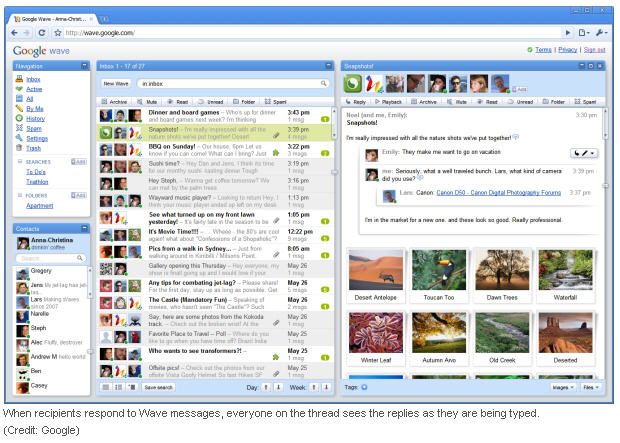역시 Apple사와 한국 이동통신사들은 우리의 기대(?)를 저버리지 않는 군요 !
발매 예정 국가
이 많은 국가에서 List에 끼지 못하네요 ~~
사유야 여러가지 겠지만, 한국 이동통신 생태계가 폐쇄적이거나, 이통사에서 현재로서 먹고 살만하니까 변화를 싫어하거나 그런 것이겠지요 ~~
저도 Apple Iphone이 들어 온다고 해서 시장점유율에서 1위를 하리라 보지는 않습니다. (일본 Case)
그렇지만, Apple iPhone이라는 하나의 개체와 연관된 시장의 파급되는 다양한 분야에 한국의 능력이 적용될 부분이 많은데, 이러한 기회가 없어진다는 것이지요 ~~
(I Pod , IPhone관련 SW, HW부분으로 BIZ가 무한합니다)
아이폰 신모델은 iPhone 3GS라는 이름이 붙여졌고, 이 “S”의미는 Speed로서, 기존 iPhone 3G보다 빠르다는 것을 의미합니다. Wireless사양에서도 알 수 있듯이 기존 3.6Mbps HSDPA에서 7.2Mbps HSDPA로 바뀌어서 2배의 통신속도가 높아 진 것을 알 수 있습니다.

기존의 iPhone 3G와 iPhone 3G S를 비교를 보시기 바랍니다.

출처 : http://kr.engadget.com/2009/06/08/wwdc-2009-iphone-3g-vs-iphone-3g-s/
외관상으로는 기존과 거의 차이가 없는 것 같습니다.
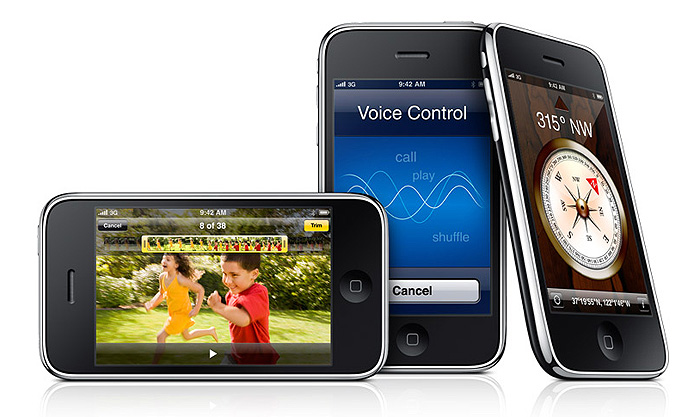
아이폰 3GS에 기본 탑재될 예정인 iPhone OS의 새 버전, iPhone OS 3.0이 아이폰 3GS의 출시일보다 이틀 앞선 6월 17일에 공개됩니다. 기존 아이폰 이용자는 무료로 업그레이드를 받을 수 있으며, 아이팟 터치 이용자들은 업그레이드를 위해 $9.95를 지불해야 합니다. iPhone OS 3.0의 새로운 기능은 다음가 같습니다.
- 아이폰에서 직접 영화 파일을 구입하거나 대여할 수 있게 됨
- 기존에 지원하지 않았던 MMS 기능을 런칭과 동시에 29개 국가에서 지원: 미국의 AT&T는 늦여름에 지원할 예정
- 블루투스와 USB를 통한 테터링(아이폰을 인터넷 모뎀으로 이용) 기능 지원: 현재 전세계 22개 통신사가 지원 의사를 밝혔으며 통신사에 따라 지원되지 않을수도 있음
- 새 버전의 사파리 브라우저 탑재: 자바스크립트를 세 배 더 빨리 처리, QuickTime X-style HTTP 오디오/비디오 스트리밍 지원, 폼 자동 입력 기능 지원, 오디오/비디오 태그 등 HTML 5 지원 개선
- Mobile Me의 Find My iPhone 기능을 통해 웹브라우저에서 내 아이폰의 위치 확인 가능: 원격으로 아이폰 내 정보를 모두 삭제할 수 있으며, 위치 확인을 위해 소리를 내게 할 수도 있음 (진동모드에서도 가능)
- 유료 어플리케이션 안에서 추가 컨텐츠를 유료로 다운로드 가능
- 블루투스와 독 커넥터를 통해 다른 기기(아이폰 포함)와 연결 가능
- 서드파티 어플리케이션에 구글 맵 임베드 가능 및 실시간 네비게이션 제공 가능
- 서드파티 어플리케이션에 푸시 노티피케이션 기능 제공
출처 : http://kr.engadget.com/2009/06/08/apple-shows-iphone-os-3-0-at-wwdc/
그리고 "FInd My iPhone"서비스가 나왔다고 합니다.
기능은 본인의 아이폰이 어디 있는지를 지도를 통하여 알 수 있는 기능으로, 분실할 경우 찾을 수 있도록 하기 위한 서비스라고 합니다. 또한 중요자료가 아이폰에 있을 수 있기 때문에 원격으로 모든 자료를 지우거나 초기화를 시킬 수 있도록 할 수 있다고 합니다.
출처 : http://kr.engadget.com/2009/06/08/wwdc-2009-apple-iphone-3gs-find-my-iphone/
'핸드폰 > IPhone 4' 카테고리의 다른 글
| iPhone 3G S Comparison Chart (0) | 2009.06.20 |
|---|---|
| 아이폰 국내 출시 지연은 독점판매권 때문 (0) | 2009.06.20 |
| Apple IPhone 개발을 위한 등록 준비 하시는 분을 위해서 참조 블로그 자료 List (0) | 2009.05.22 |
| The big 3.0: How iPhone will shift peripheral devices (0) | 2009.05.19 |
| Androi / iPhone 개발 플랫폼 Homepage (0) | 2009.05.18 |































 The Google Wave Logo
The Google Wave Logo